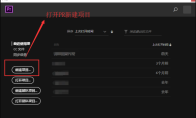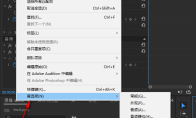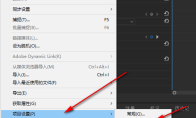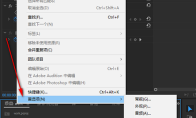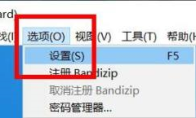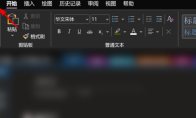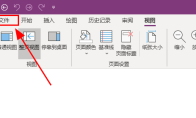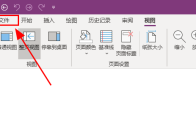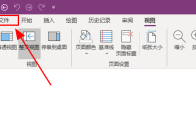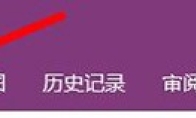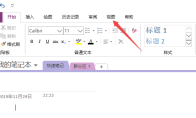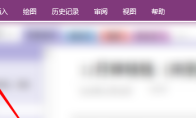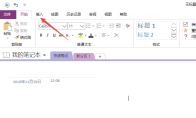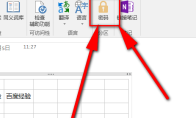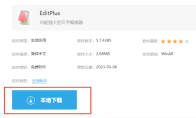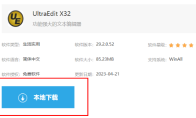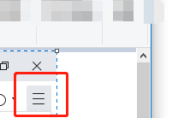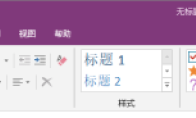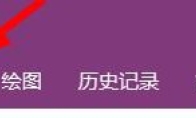84.55MB / 2025-09-30
Premiere Pro软件中,我们是可以轻松设置快捷键的。本文为大家带来关于软件设置快捷键的详细教程分享,想了解的小伙伴快一起来看看吧!Premiere Pro如何设置快捷键1、双击打开软件,选择"新建项目"。 2、在打开的窗口中对项目的相关参数信息进行设置,点击"确定"保存。 3、进入界面后,点击上方菜单栏中的"编辑",再点击下方选项列表中的"快捷键"。 4、然后在打开的界面中,就可以查看到所有的快捷键。 5、最后点击即可对快捷键进行设置。
Premiere Pro如何清理缓存,还有很多小伙伴不是很了解。下面为大家带来详细的教程分享,不清楚的小伙伴快一起来看看吧!Premiere Pro如何清理缓存1、双击打开软件,点击上方菜单栏中的"编辑",接着点击下方选项列表中的"首选项",再点击其中的"媒体缓存"选项。 2、在打开的窗口界面中,找到右侧中的"移除媒体缓存文件",点击"删除"按钮。 3、然后在弹出的提示窗口中,点击"确定"就可以了。
Premiere Pro是很多用户必备的视频编辑的工具,不知道如何设置自动保存路径的小伙伴,本文为大家带来详细的教程分享,想了解的小伙伴快一起来看看吧!Premiere Pro如何设置自动保存路径1、双击打开软件,点击上方菜单栏中的"文件",接着点击下方选项列表中的"项目设置",再点击其中的"暂存盘"选项。 2、然后进入到打开的窗口界面后,点击上方中的"暂存盘"选项卡,找到其中的"项目自动保存"一栏,最后点击其右侧的"浏览"按钮进行更改设置就可以了。
Premiere Pro软件中,我们是可以直接修改图片默认持续时间长度的。这里为大家带来关于Premiere Pro如何设置自动保存路径的详细步骤分享,快一起来看看吧!Premiere Pro如何修改图片默认持续时间长度1、双击打开软件,点击上方菜单栏中的"编辑",接着点击下方选项列表中的"首选项",再点击其中的"时间轴"选项。 2、然后在打开的窗口界面中,点击左侧栏中的"时间轴"选项,找到右侧中的"静止图像默认持续时间",并对时间数值进行调整修改。 3、最后根据实际需求对时间单位进行设置。
sublime Text如何设置禁止打开上次关闭未退出文件,是不是还有很多用户不是很清楚呢?本文为大家带来详细的教程分享,想了解的小伙伴快一起来看看吧!sublime Text如何设置禁止打开上次关闭未退出文件1、双击进入软件,点击上方菜单栏中的"首选项",接着点击下方选项列表中的"设置 - 用户"。 2、然后在打开文件的末尾中,添加""remember_open_files": false "。 3、最后点击左上角的"文件"选项,选择选项列表中的"保存"就可以了。
Bandizip是一款专业好用的压缩工具,一些用户对于如何关闭文件类型,还不是很清楚。本文为大家带来关于Bandizip关闭文件类型的方法教程分享,想了解的小伙伴快一起来看看吧!Bandizip怎么关闭文件类型1、双击进入软件,点击上方菜单栏中的"选项",接着点击下方选项列表中的"设置"。 2、然后在打开的窗口界面中,点击左侧栏中的"查看"选项。 3、然后找到右侧中的"列设置"一栏,最后将其中的"文件类型"小方框取消勾选就可以了。
在使用OneNote软件的时候,应该如何查看版本号呢?本文为大家带来关于查看版本号的详细步骤分享,想了解的小伙伴快一起来看看吧!OneNote如何查看版本号1、双击进入软件,点击左上角的"文件"选项。 2、接着选择下方选项列表中的"账户"。 3、然后点击右侧中的"关于",就可以查看到软件的版本号了。
OneNote是很多用户必备的笔记软件,我们是可以直接进行默认字体的设置的。那么,应该如何设置呢?本文为大家带来OneNote设置默认字体的方法步骤,快一起来看看吧!OneNote如何设置默认字体1、双击进入软件,点击左上角的"文件"选项。 2、接着点击新界面左侧栏中的"选项"。 3、在弹出的窗口界面中,点击左侧栏中的"常规"选项。 4、然后找到右侧中的"默认字体"一栏。 5、点击"字体"右侧的选项框下拉按钮,在下方给出的选项列表中选择合适的默认字体就可以了。 6、最后点击右下角的"确定"按钮就可以了。
OneNote软件中,我们是可以直接使用音频搜索字词的。本文为大家带来关于OneNote使用音频搜索字词的方法教程分享,想了解的小伙伴快一起来看看吧!OneNote怎么使用音频搜索字词1、双击进入软件,点击左上角的"文件"选项。 2、接着点击新界面左侧栏中的"选项"。 3、在弹出的窗口界面中,点击左侧栏中的"录音和录像"选项。 4、然后找到右侧中的"允许在录音和录像中搜索字词",将其小方框勾选上。 5、最后在弹出的窗口中点击"启用音频搜索"就可以了。
OneNote是一款专业的数字笔记的工具,不知道如何设置不显示屏幕提示的小伙伴,这里为大家带来详细的教程分享,想了解的小伙伴快一起来看看吧!OneNote怎么设置不显示屏幕提示1、双击进入软件,点击左上角的"文件"选项。 2、接着点击新界面左侧栏中的"选项"。 3、在弹出的窗口界面中,点击左侧栏中的"常规"选项。 4、然后找到右侧中的"屏幕提示样式",最后点击选项框的下拉按钮,选择"不显示屏幕提示"就可以了。
OneNote是很多用户必备的数字笔记工具,还有很多用户对于怎么创建简易待办事项列表,还不是很清楚。本文为大家带来详细的步骤分享,想了解的小伙伴快一起来看看吧!OneNote怎么创建简易待办事项列表1、双击进入软件,点击上方工具栏中的"插入"选项。 2、接着下方菜单栏中的"页面模板"选项。 3、再点击其中的"计划"选项的下拉菜单。 4、然后点击"简易待办事项列表"。 5、在打开的窗口中,添加添加待办事项内容,并将其勾选上。 6、也可以点击"按优先级排列的待办事项列表"选项。 7、最后将自己添加的待办事项按照给出的三个优先级进行划分。
OneNote软件中,你知道如何显示或隐藏网格线吗?本文为大家带来关于显示或隐藏网格线的详细操作步骤,想了解的小伙伴快一起来看看吧!OneNote怎么显示或隐藏网格线1、双击进入软件,点击上方菜单栏中的"视图"选项。 2、接着点击下方中的"基准线"选项。 3、然后点击选项列表中的一种网格样式。 4、这样就开启了网格线。 5、如果想要关闭网格线的话,则点击"基准线"中的"无"图标就可以了。 6、这样就关闭了网格线。
OneNote是一款好用的笔记工具,其中如何校对语言,很多小伙伴还不是很清楚。本文为大家带来关于设置校对语言的详细步骤分享,想了解的小伙伴快一起来看看吧!OneNote怎么设置校对语言1、点击软件左上角的"文件"选项。 2、接着点击新界面左侧栏中的"选项"。 3、然后在打开的窗口界面中,点击左侧中的"语言"选项。 4、再点击右侧中的"添加语言"按钮。 5、最后在给出的选项中选择想要添加的语言,并点击"添加"按钮即可。
OneNote是一款非常专业好用的笔记工具,一些小伙伴想要添加附件,还不是很了解。本文为大家带来关于添加附件的详细步骤分享,想了解的小伙伴快一起来看看吧!OneNote文件怎么添加附件1、双击打开软件,点击上方菜单栏中的"插入"选项。 2、接着点击下方中的"文件附件"选项。 3、然后在打开的窗口界面中,选择需要添加的附件文件。 4、再点击"插入"。 5、然后选择"附加文件"选项。 6、这样就成功添加了附加文件。
OneNote软件是一款很多小伙伴喜欢使用的密码工具,一些小伙伴对于如何设置密码,还不是很清楚。这里为大家带来关于设置密码的详细教程分相同,想了解的小伙伴快一起来看看吧!OneNote怎么设置密码1、双击打开软件,点击上方菜单栏中的"审阅"选项,接着点击下方中的"密码"。 2、然后在右侧弹出的选项框中,点击"设置密码"按钮,只能设置当前分区笔记的密码。 3、在打开的窗口中,输入两次密码,点击"确定",这样就能给笔记上锁了,退出软件之后就会自动进行锁定了。 4、然后我们双击打开软件,可以看到此分区受到密码的保护,按下回车键。 5、就会显示密码输入框,输入正确的密码就可以解锁了。
Editplus是很多用户必备的下载工具,很多小伙伴对于如何下载这款软件,还不是很了解。本文为大家带来详细的下载教程分享,想了解的小伙伴快一起来看看吧!下载资源:EditplusEditPlus怎么下载1、进入本站下载软件资源,点击"本地下载"按钮。 2、然后在弹出的窗口中,选择一个合适的下载位置,并点击"下载"按钮。 3、最后双击下载的exe应用程序,根据提示进行安装就可以了。
UltraEdit是很多用户必备的文本编辑器,功能丰富。本文为大家带来关于UltraEdit关闭忽略大小写的方法教程分享,想了解的小伙伴快一起来看看吧!下载资源:UltraEdit UltraEdit怎么下载1、进入本站下载软件资源,点击"本地下载"按钮。这里为大家提供了两个下载资源,根据使用需求进行下载。 2、然后在弹出的窗口中,选择一个合适的下载位置,并点击"下载"按钮。 3、最后双击下载的exe应用程序,根据提示进行安装就可以了。
360浏览器是一款专业好用的浏览器工具,一些小伙伴对于怎么开启安全解析功能,还不是很清楚。本文为大家带来关于360浏览器开启安全解析的方法教程分享,想了解的小伙伴快一起来看看吧!360安全浏览器如何开启安全解析1、双击打开软件,点击右上角的三条横线图标。 2、接着点击下方选项列表中的"设置"。 3、在打开的窗口界面中,点击左侧栏中的"安全设置"选项。 4、然后找到右侧中的"开启DNS安全解析",将其小方框勾选上就可以了。
OneNote软件是一款专业好用的笔记工具,一些小伙伴对于怎么更改屏幕提示样式,还不是很清楚。本文为大家带来详细的步骤分享,想了解的小伙伴快一起来看看吧!OneNote如何更改屏幕提示样式1、双击进入软件,点击左上角的"文件"。 2、接着点击新界面左侧栏中的"选项"。 3、进入到新的窗口界面后,点击左侧中的"常规"选项。 4、然后找到右侧中的"屏幕提示样式",点击选项框的下拉按钮。 5、在下方给出的选项列表中选择一个合适的选项。 6、最后点击下方中的"确定"保存即可。
OneNote软件中,很多用户想要创建语音笔记,但是不知道怎么操作。下面为大家带来关于创建语音笔记的详细步骤分享,想了解的小伙伴快一起来看看吧!OneNote怎么创建语音笔记1、双击打开软件,点击上方菜单栏中的"插入"选项。 2、接着点击下方中的"录制音频"。 3、在录制音频的过程中,可以点击"暂停"。 4、录制结束时点击上方中的"停止"按钮。 5、点击"播放"按钮即可听音频笔记 6、然后在播放的过程中可以选择快进或者倒回。 7、最后选中创建的音频笔记,可以将其复制粘贴到笔记本中,也可以创建音频的超链接。
79.72MB
2025-12-04
78.88MB
2025-12-04
146.82MB
2025-12-04
7.94MB
2025-12-04
1.03MB
2025-12-04
5.00GB
2025-12-04
84.55MB / 2025-09-30
248.80MB / 2025-07-09
2.79MB / 2025-10-16
63.90MB / 2025-11-06
1.90MB / 2025-09-07
210.99MB / 2025-06-09
374.16MB / 2025-10-26
京ICP备14006952号-1 京B2-20201630 京网文(2019)3652-335号 沪公网安备 31011202006753号违法和不良信息举报/未成年人举报:legal@3dmgame.com
CopyRight©2003-2018 违法和不良信息举报(021-54473036) All Right Reserved